كيفية إلغاء بكسل صورة باستخدام تطبيقات الإنترنت والجوال
تشير كلمة pixelation إلى صورة ضبابية ويصعب التمييز بين وحدات البكسل الفردية. يحدث ذلك عندما تكون دقة الصورة منخفضة للغاية ، مما يتسبب في أن تصبح وحدات البكسل الفردية كبيرة بما يكفي لكي تكتشفها العين البشرية. يعد التخلص من صورة في صورة منخفضة الدقة أمرًا معقدًا. ومع ذلك ، من الممكن تقليص هذه القضية. في هذا المنشور ، سوف تتعلم كيفية فك بكسل صورة بمساعدة أدوات الإنترنت وتطبيقات الهاتف المحمول.

الجزء 1. كيفية إلغاء بكسل صورة عبر الإنترنت
1. فيدمور
يمكنك الاستفادة برنامج Vidmore Free Image Upscaler عبر الإنترنت، وهو تطبيق مدعوم بالذكاء الاصطناعي ، لإلغاء بكسل الصور في بيئة عبر الإنترنت دون أي تكلفة. تعد تقنية الذكاء الاصطناعي التي يدعمها هذا التطبيق إحدى مزاياها الجميلة العديدة. يمكنه إعادة إنشاء وحدات البكسل التي تمت إزالتها من صورتك حتى تعود إلى رونقها السابق.
إن نتيجة هذه الأداة ، التي يمكنك تنزيلها ، هي مستوى احترافي عالٍ لدرجة أنك لن تتمكن حتى من فهم ما يمكن أن يحققه هذا التطبيق المجاني. لهذا السبب ، نحن على يقين من أنه يمكننا تزويدك بالصورة الخالية من البكسل التي تريدها في الوقت المحدد. اتبع الإجراءات التي أوضحناها في هذه المقالة لإلغاء البكسل بسرعة من الصورة التي لديك بالفعل حتى لا تضطر إلى الانتظار أكثر من ذلك.
الخطوة 1: انقر على تحميل الصور زر لفتح الدليل الذي يحتوي على الصورة التي تريد ترقيتها. ثم اضغط افتح بمجرد تحديد الملف الذي تريد تحميله واضغط عليه مرة واحدة.
جرب أداة ترقية الصور الآن!
- تحسين جودة الصورة.
- تكبير الصورة إلى 2X، 4X، 6X، 8X.
- استعادة الصورة القديمة، وإلغاء تعتيم الصورة، وما إلى ذلك.

الخطوة 2: في هذا القسم ، سيسمح لك باختيار الترقية التي تريد تطبيقها. حدد ملف تكبير التي ترغب في استخدامها على صورتك لإزالة البيكسل من الصورة.
الخطوه 3: انقر على حفظ زر لتخزين الصورة بتنسيق غير منقسم. لديك الآن صورة في راحة يدك غير منقطة ، ويمكنك تقديرها بمستوى أعلى بكثير مما كنت تستطيع من قبل. كان بهذه البساطة.
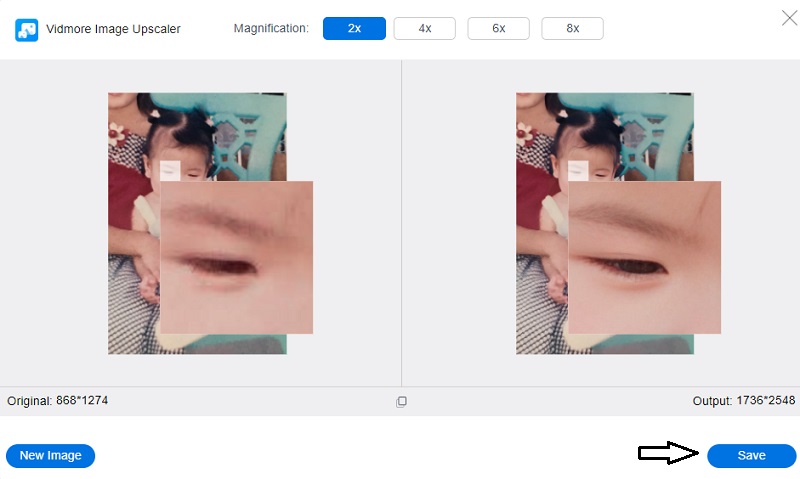
2. دعونا نحسن
سيعمل مُحسِّن بكسل الصورة هذا ، المدعوم بالذكاء الاصطناعي ، على تصحيح أي عيوب موجودة في صورك تلقائيًا. قم بتحسين الألوان وإيقاف الضغط وقياس حجم الصورة حتى 16 ضعف حجمها الأصلي. يمكنه اكتشاف صورة كملف JPG وتطبيق خوارزمية تقليل التشويش تلقائيًا. سيكون من المفيد إذا كان بإمكانه تحسين جودة الصورة على موقع الويب إلى الحد الذي يمكنه من طباعتها دون التعرض لأي فقد في الجودة. من ناحية أخرى ، لا يحتوي مُحسِّن الصور AI على أي أدوات تحرير أخرى.
الخطوة 1: عندما تذهب إلى موقع Let's Enhance ، حدد الخيار الذي يشير إلى ذلك جربه بالمجان بمجرد أن تكون هناك. بعد ذلك ، يمكنك إما إنشاء حساب جديد أو استخدام حساب موجود.
الخطوة 2: يمكنك سحب صورة وإفلاتها في مكانها داخل المحرر ، أو يمكنك تحميل صورة من جهازك مباشرة إلى المحرر.
الخطوه 3: باستخدام الأدوات الموجودة على اليمين ، يجب عليك الآن إجراء أي تعديلات أخيرة على صورتك قد تكون مطلوبة. بعد ذلك ، في الركن الأيمن السفلي من الشاشة ، يوجد زر بعنوان ابدأ المعالجة. انقر فوق ذلك.
3. ImageUpscaler.com
إذا شعرت بالإحباط بسبب الصور ذات البكسل منخفضة الجودة ، فيجب أن تبدأ فورًا في استخدام برنامج تحسين الصورة. توظف هذه الخدمة المتميزة تطبيق الذكاء الاصطناعي لتحسين الصورة مع الحفاظ على جانبها الطبيعي. بالإضافة إلى ذلك ، يقوم بفحص ومسح الصورة بدقة لملء أي وحدات بكسل مفقودة ، ويقوم بذلك تلقائيًا حتى لا يتم المساس بالجودة. لن تواجه مشكلة في العثور على صور لمواقع الشبكات الاجتماعية المتطورة. سيكون من المفيد أن تكون مسرورًا بالنتيجة المثيرة.
الخطوة 1: يمكن الوصول إلى موقع ImageUpscaler.com بالذهاب إلى خادم الويب الخاص بك. بعد ذلك ، اختر صورة للتحميل وانقر فوق رفع زر.
الخطوة 2: بعد ذلك ، قم بتحسين الصورة أو تقليل التشويش أو كليهما حسب ما تريد.
الخطوه 3: لإكمال كل عملك ، يمكنك الآن الضغط على زر المعالجة عندما تكون جاهزًا.
الجزء 2. كيفية إلغاء بكسل صورة على الأجهزة المحمولة
يعمل تطبيق الهاتف الذكي Remini كمحرر للصور يستخدم الذكاء الاصطناعي لإجراء تعديلات وتحسينات على الصور التي يرسلها المستخدم. يمكن أن يحسن جودة الصور من خلال القضاء على أي تشويش قد يكون موجودًا. يعد البرنامج مفيدًا إذا كنت ترغب في الرجوع إلى إصدار سابق لنفسك. تعمل الصور النظيفة التي تم إنشاؤها بواسطة التطبيق بشكل فعال على إصلاح الصور التي تم تدويرها بشكل غير صحيح. Remini هو محرر صور يعمل بالذكاء الاصطناعي ، على عكس البرامج السابقة ، لا يحل محل أو يخفي تفاصيل الصورة الأكثر أهمية ، بل يعيدها إلى الحياة مرة أخرى. بعد المعالجة ، تكون الصورة أكثر شفافية ودقة من المصدر. هذه هي الإجراءات التي يجب عليك اتباعها للقيام بذلك.
الخطوة 1: يجب عليك التسجيل للحصول على حساب لاستخدام التطبيق. الخطوة التالية هي اختيار "تحسين" من القائمة الموجودة على الشاشة الرئيسية للتطبيق.
الخطوة 2: سيساعد استخدام الوضع المحسّن في تحسين صورك بحيث تحتوي على خلفيات أكثر وضوحًا وخصائص وجه أكثر تحديدًا. إنه فعال على الصور ذات الدقة الرديئة والتفاصيل الضبابية ، وقد يساعد في تقليل التشويش ووحدات البكسل التي تبدو غريبة.
انقر استفد منه حتى تستمر عملية إزالة الحواف.
الخطوه 3: بمجرد اختيار الصورة التي تريد استهدافها ، انقر فوق الزر الأحمر في الجزء السفلي لبدء العملية. عند الانتهاء من العمل ، سيظهر هذا إعلانًا. في إصدار Pro ، قد تتم إزالة إعلانات مثل هذه بالطبع. العب باستخدام شريط التمرير لمعرفة ما إذا كانت هناك أي تغييرات ملحوظة في مستوى التشويش. بمجرد وصولك إلى هذه النقطة ، احفظ الصورة ، والتي قد تحل محل اللقطة الباهتة السابقة.
الجزء 3. أسئلة وأجوبة حول كيفية إلغاء بكسل صورة
هل البيكسلات ضبابية بنفس القدر في المعنى؟
لن تبدو الصورة المنقطة ضبابية. لا تبدو الخطوط الدقيقة التي تتناقض مع الموضوع داخل الصورة ضبابية ولا تبدو جيدة جدًا.
كيف تحافظ على الصور من البيكسل؟
ستحتاج إلى كاميرا ثابتة لمنع التقاط الصور بتفاصيل منقطة. سيكون من الأفضل إذا ابتعدت عن استخدام الإعدادات ذات ISO المرتفع على الكاميرا.
لماذا تصبح الصورة منقطة؟
يحدث البيكسل عندما يكون هناك قدر كبير من مساحة العرض ولكن البيانات غير كافية لإنتاج منحنيات بمظهر ناعم. عند حدوث أي شيء من هذا القبيل ، تعاني الصور من عدم وضوح وتشويه وتدهور عام في الجودة. يعد البكسل مشكلة شائعة تظهر أثناء محاولة تغيير حجم صورة ذات دقة رديئة أو عرض صورة ذات جودة ضحلة.
الاستنتاجات
في المستقبل ، لن يكون من الصعب عليك التخلص من البكسل الذي يظهر على صورك. بسبب ال unpixelators الصورة أعلاه سوف يمدون أيديهم إليك ، ابدأ في تحسين صورك في بضع لقطات!

